修正:Google PixelPhoneが電話を受けない

Google Pixelスマートフォンで着信がない場合のトラブルシューティング方法を解説。OS更新、キャッシュクリア、バッテリー節約モードの無効化など、7つの解決策を紹介します。

Google Pixel 5のステータスバーにある迷惑な白い点の点滅はどうなっているのでしょうか。ええと、あなただけではありません。多くのユーザーは、その神秘的な白い点の役割は何であるか疑問に思っています。スマートフォンを再起動すると、5〜10分間消えますが、その後は毎回戻ってきます。白い点を永久に取り除く方法を探りましょう。
Google Pixel 5の白い点が点滅しているのは、実際には近接センサーです。アプリがセンサーにアクセスしようとすると、センサーが白く点滅します。簡単に言うと、デバイスは近接センサーを使用して、ディスプレイが耳に近いかどうかを確認します。通話中は自動的に画面の電源が切れ、誤って何も触れないようになっています。
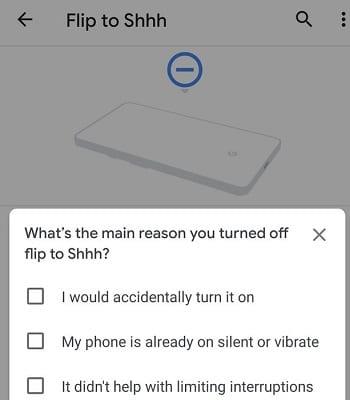
移動設定が、に行くシステムを選択し、ジェスチャーをし、タップShhhにフリップ。このオプションをオフにして、Pixel5ディスプレイでドットの点滅の問題が続くかどうかを確認します。ただし、このオプションを無効にすると、スマートフォンを下向きにしたときに「サイレント」モードに入ることができなくなることに注意してください。
問題が解決しない場合は、HomeAssistantアプリで近接センサーを無効にします。ただし、通常、アプリを開いた後に問題が再発することに注意してください。Home Assistantは常に近接を監視する傾向があるため、アプリを完全に閉じることをお勧めします。
一部のアプリでは、近接センサーを常にアクティブに保つことができます。これは、Pixel 5で問題になる可能性があります。簡単に言うと、以前のPixelモデルには、完全に見えない赤外線センサーがありました。
たとえば、多くのユーザーは、NotifyBuddyアプリが近接センサーをアクティブに保つことが多いと不満を漏らしました。近接センサを使用しているアプリのかを識別するための一つの簡単なヒントは、に行くことである[設定] →アプリ→すべてのアプリ と手動で点滅するドットが消えるまでの時間で1つのアプリを殺します。
ユーザーによると、白い点が点滅する問題は、ケーブルを使用して古いスマートフォンから新しいGoogle Pixel5デバイスにデータをコピーするときによく発生します。工場出荷時のリセットを実行してから、代わりにWi-Fiバックアップを使用してデータをコピーします。
Pixel 5の近接センサーが白く点滅し続ける場合は、[Shhhに反転]オプションを無効にします。問題が解決しない場合は、HomeAssistantアプリもオフにしてく��さい。他のアプリが近接センサーを常にアクティブにしているかどうかを確認し、それらを無効にします。さらに、ケーブルを使用せずに電話をリセットしてデータを転送できます。これらの解決策のどれがあなたのためにトリックをしましたか?以下のコメントでお知らせください。
Google Pixelスマートフォンで着信がない場合のトラブルシューティング方法を解説。OS更新、キャッシュクリア、バッテリー節約モードの無効化など、7つの解決策を紹介します。
お気づきの方もいらっしゃると思いますが、2020年にはBluetoothヘッドフォンが大流行しています。AirPodsの人気が急上昇して以来、私たちは真のワイヤレスを見てきました。
古いスマートフォンから新しいPixelスマートフォンにデータを転送するときは、バッテリーセーバーを無効にし、データ転送をサポートするケーブルを使用してください。
iOSではなくAndroidのようなものを使用する最も良い理由の1つは、カスタマイズオプションによるものです。カスタムウィジェットやサイズ変更可能なウィジェットの追加から変更まで
2021年は正式に進行中であり、GoogleはPixelの所有者に今年の最初のセキュリティアップデートを提供するためにほとんど時間を無駄にしていません。同社はリリースしました
Google Pixelが再起動し続ける場合は、アプリのキャッシュをクリアし、スペースを解放して、最近インストールしたアプリをアンインストールします。
Facebookストーリーは作成するのがとても楽しいです。Androidデバイスとコンピュータでストーリーを作成する方法を紹介します。
このチュートリアルでは、Google Chrome と Mozilla Firefox での自動再生される迷惑な動画を無効にする方法を学びます。
Samsung Galaxy Tab S8が黒い画面で固まってしまい、電源が入らない問題を解決します。
Fireタブレットでメールアカウントを追加または削除しようとしているですか?この包括的ガイドでは、プロセスをステップバイステップで説明し、お気に入りのデバイスでメールアカウントを迅速かつ簡単に管理する方法をお教えします。見逃せない必見のチュートリアルです!
Androidデバイスでのアプリの自動起動を永久に防ぐための二つの解決策を示すチュートリアルです。
このチュートリアルでは、Google メッセージングアプリを使用して Android デバイスからテキストメッセージを転送する方法を説明します。
Android OSでスペルチェック機能を有効または無効にする方法。
Samsungが新しい旗艦タブレットのラインナップを発表したとき、注目すべき点がたくさんありました。 Galaxy Tab S9とS9+は、Tab S8シリーズに期待されるアップグレードをもたらすだけでなく、SamsungはGalaxy Tab S9 Ultraも導入しました。
Amazon Kindle Fireタブレットで電子書籍を読むのが好きですか? Kindle Fireで本にメモを追加し、テキストをハイライトする方法を学びましょう。
Samsung Galaxy Tab S9タブレットでデベロッパーオプションとUSBデバッグを有効にする方法について説明するチュートリアルです。












